64位win7系统只检测到3g可用内存的解决步骤 64位win7系统只检测到3g内存的解决方法
更新时间:2024-10-18 12:58:13作者:jiang
在使用64位Win7系统时,有时会出现只检测到3G可用内存的情况,这种问题可能会影响系统的性能和运行速度。为了解决这个问题,我们可以采取一些简单的步骤来调整系统设置,以确保系统能够正确地识别和使用所有可用内存。接下来我们将介绍一些解决方法,帮助您解决64位Win7系统只检测到3G内存的问题。
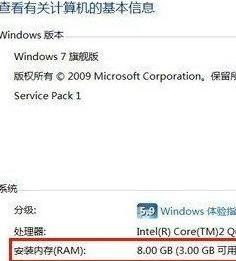
具体步骤如下:
第一步、按下“Win+R”键,打开运行命令输入框,在里面输入“msconfig”后,回车(确定也可以);
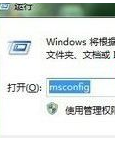
第二步、在出现的“系统配置”界面,单击“引导”选项,单击选中win7,然后点击“高级选项”;
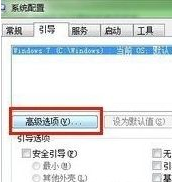
第三步、在出现的“引导高级选项”界面,取消“最大内存”前的勾选后“确定”,保存并重启电脑,再次登录后一般就能识别了。
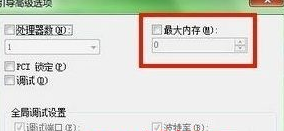
以上就是64位win7系统只检测到3g可用内存的解决步骤的全部内容,如果有遇到这种情况,那么你就可以根据小编的操作来进行解决,非常的简单快速,一步到位。
64位win7系统只检测到3g可用内存的解决步骤 64位win7系统只检测到3g内存的解决方法相关教程
- 64位win7 内存8g内存只显示3G可用的解决步骤 64位win7 内存8g只显示3G可用的解决办法
- 4g内存在win7 32位系统中显示2g可用的解决步骤 win7 32位系统中4g内存在但只显示2g可用的解决方法
- 我的电脑win7系统64位8g内存系统显示只剩下3.7g怎么办 我的电脑win7系统内存不足怎么解决
- 64位win7不识别8g内存的解决教程 win7 64位系统不识别8g内存原因及解决方法
- 64位win7系统支持的最大内存容量是多少 如何在64位win7系统中扩展内存容量的上限
- 4g内存可以装64位win7吗 4g内存能否支持64位的Windows 7操作系统
- 64位win7最低内存要求是多少 64位win7最大支持多大内存
- 如何解决w732位系统8g内存显示只有4g的问题 w732位系统8g内存只识别4g
- win7电脑怎么检测内存条好坏 win7如何检测内存条质量好坏
- win7 64位识别不了8G内存 什么原因 win7 64位只能识别4G内存原因
- win7系统如何检测内存故障 win7电脑内存故障的常见症状和解决方法
- 解决Win7 32位系统内存占用太多的最佳方法 Win7 32位系统内存占用过高怎么办
- window7电脑开机stop:c000021a{fata systemerror}蓝屏修复方法 Windows7电脑开机蓝屏stop c000021a错误修复方法
- win7访问共享文件夹记不住凭据如何解决 Windows 7 记住网络共享文件夹凭据设置方法
- win7重启提示Press Ctrl+Alt+Del to restart怎么办 Win7重启提示按下Ctrl Alt Del无法进入系统怎么办
- 笔记本win7无线适配器或访问点有问题解决方法 笔记本win7无线适配器无法连接网络解决方法
win7系统教程推荐
- 1 win7访问共享文件夹记不住凭据如何解决 Windows 7 记住网络共享文件夹凭据设置方法
- 2 笔记本win7无线适配器或访问点有问题解决方法 笔记本win7无线适配器无法连接网络解决方法
- 3 win7系统怎么取消开机密码?win7开机密码怎么取消 win7系统如何取消开机密码
- 4 win7 32位系统快速清理开始菜单中的程序使用记录的方法 如何清理win7 32位系统开始菜单中的程序使用记录
- 5 win7自动修复无法修复你的电脑的具体处理方法 win7自动修复无法修复的原因和解决方法
- 6 电脑显示屏不亮但是主机已开机win7如何修复 电脑显示屏黑屏但主机已开机怎么办win7
- 7 win7系统新建卷提示无法在此分配空间中创建新建卷如何修复 win7系统新建卷无法分配空间如何解决
- 8 一个意外的错误使你无法复制该文件win7的解决方案 win7文件复制失败怎么办
- 9 win7系统连接蓝牙耳机没声音怎么修复 win7系统连接蓝牙耳机无声音问题解决方法
- 10 win7系统键盘wasd和方向键调换了怎么办 win7系统键盘wasd和方向键调换后无法恢复
win7系统推荐
- 1 风林火山ghost win7 64位标准精简版v2023.12
- 2 电脑公司ghost win7 64位纯净免激活版v2023.12
- 3 电脑公司ghost win7 sp1 32位中文旗舰版下载v2023.12
- 4 电脑公司ghost windows7 sp1 64位官方专业版下载v2023.12
- 5 电脑公司win7免激活旗舰版64位v2023.12
- 6 系统之家ghost win7 32位稳定精简版v2023.12
- 7 技术员联盟ghost win7 sp1 64位纯净专业版v2023.12
- 8 绿茶ghost win7 64位快速完整版v2023.12
- 9 番茄花园ghost win7 sp1 32位旗舰装机版v2023.12
- 10 萝卜家园ghost win7 64位精简最终版v2023.12